Sistema de coordenadas
El sistema de coordenadas en Autocad distingue tres tipos:
- Coordenadas relativas
- Coordenadas absolutas
- Coordenadas polares
Coordenadas absolutas
El punto de origen de estas coordenadas coinciden con la intersección del eje X con el eje Y, esto es, con el punto (0, 0) a partir de éste las coordenadas coinciden con el sistema cartesiano.
Coordenadas relativas
Para el sistema de coordenadas absolutas, el origen se desplaza a una nueva posición. A partir del punto establecido se comienza contar el desplazamiento en cualquiera de las direcciones. En el uso de este tipo de coordenadas se debe anteponer el signo @.
Coordenadas polares
Las coordenadas polares se establecen indicando la magnitud o distancia y el angulo. Se debe dar la magnitud y utilizar el signo < para indicar el angulo.
Inicio de nuevo dibujo
Inicie un nuevo archivo, utilice Ctrl N para ello.
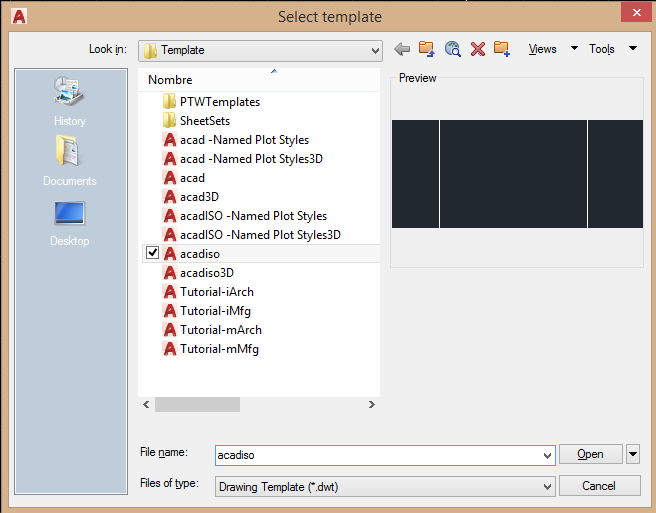
De las plantillas o templetes seleccione acadiso y de Open o enter para iniciar otro dibujo
Ejercicio2 Uso de coordenadas
Para este tema vamos a dibujar varios objetos. Utilice zoom all y luego dibuje un rectángulo.
Command: REC
RECTANG
Specify first corner point or [Chamfer/Elevation/Fillet/Thickness/Width]: 0,0
Specify other corner point or [Area/Dimensions/Rotation]: 400,300
Para empezar a trazar líneas se utiliza el comando line
Escriba line y luego presione enter.
En la ventana de comando se muestra el mensaje LINE Specify first point:
El programa está esperando que le haga un clic sobre la pantalla o se especifique un par de coordenadas. Vamos a intentar ahora con las coordenadas para que comprenda cómo operan. Recuerde que el primer número representa a la coordenada X y el segundo número a la coordenada Y.
Una línea está conformada por dos puntos, por lo que vamos a dar un punto en la coordenada (100,50) y otro en la coordenada (150, 200). Esto es,
Escriba line y después de enter 100, 50 y presione enter.
Notara que se muestra una línea sobre la pantalla y la leyenda Specify next point por lo que ahora vamos a dar otra coordenada que será 150,200. Observe que se muestra una línea diagonal hacia arriba y se muestra el mensaje Specify next point or [Undo]. Para terminar presione Enter y observe que la ventana de comando vuelve a quedar en espera.
El origen de esta línea se ubica 100 unidades a la derecha del origen y cincuenta unidades hacia arriba.
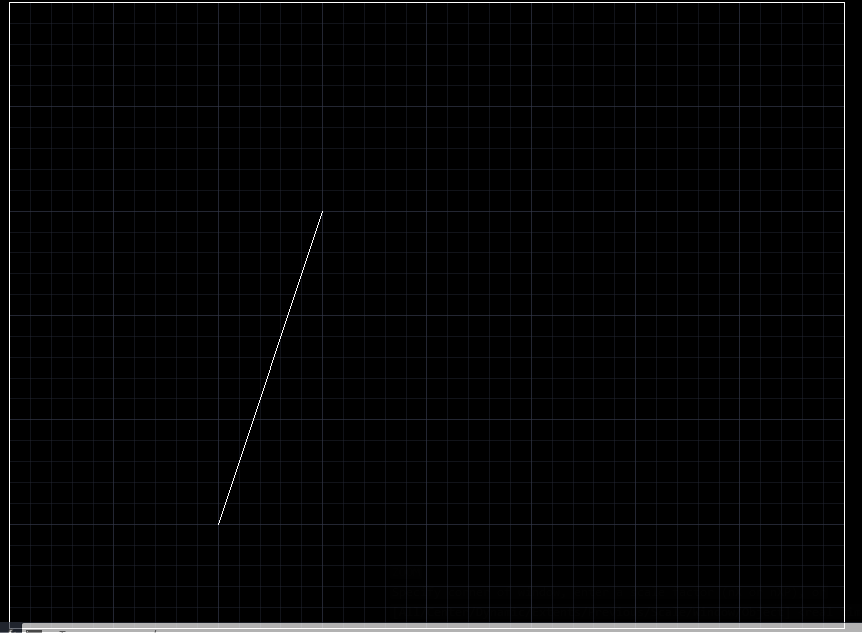
Coordenada relativa (@)
Repita el dibujo de la línea con coordenadas 100,50 y luego coloque el símbolo arroba @ antes de la siguiente coordenada; esto es, @150,200.
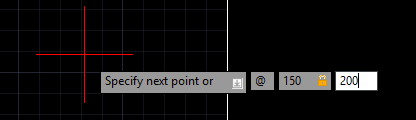
Observe en la siguiente figura que las líneas parten del mismo origen pero llegan a diferentes lugares.

Las coordenadas que se ingresan sin anteponer el símbolo @ se conocen como coordenadas absolutas. Estas coincide con el origen 0,0 y de ahí se mide la magnitud. Las coordenadas relativas inician con el símbolo @ y su magnitud se mide desde el último punto establecido. En las nuevas versiones de AutoCAD, permanece activo el sistema de coordenadas relativas.
Restablecer las coordenadas relativas a absolutas.
Posiblemente, en algunas versiones de Autocad, al colocar el símbolo @ antes de la coordenada, se activa el ingreso de las coordenadas de manera relativa. Para restablecer el sistema de coordenadas absolutas se debe realizar lo siguiente.
Escribe DYNPICOORDS
Command: DYNPICOORDS
Enter new value for DYNPICOORDS <0>: 1
El valor 0 activa coordenadas relativas
El valor 1 activa coordenadas absolutas
Prueba con las siguientes coordenadas. Se utiliza @ y angulo para especificar coordenadas polares. Mientras lo haces, observa la figura que se va formando.
LINE Specify first point: 200,150 Specify next point or [Undo]: @50<0 Specify next point or [Undo]: @50<90 Specify next point or [Close/Undo]: @50<0 Specify next point or [Close/Undo]: @50<-90 Specify next point or [Close/Undo]: @50<0 Specify next point or [Close/Undo]: @50<-90 Specify next point or [Close/Undo]: @50<180 Specify next point or [Close/Undo]: @50<270 Specify next point or [Close/Undo]: @50<180 Specify next point or [Close/Undo]: @50<90 Specify next point or [Close/Undo]: @50<180 Specify next point or [Close/Undo]: c
La imagen esta en la siguiente página